钉钉下载的文件在哪里找?钉钉这款软件就是为了办公而生的,可以极大的方便用户们进行文件的编辑以及互传等等,但是最近有很多小伙伴都有在问,自己在钉钉上下载了一部分文件,提示下载成功了,但是不知道保存到哪里了,不要着急,下面小编就给大家带来了相关内容,快来看看吧。
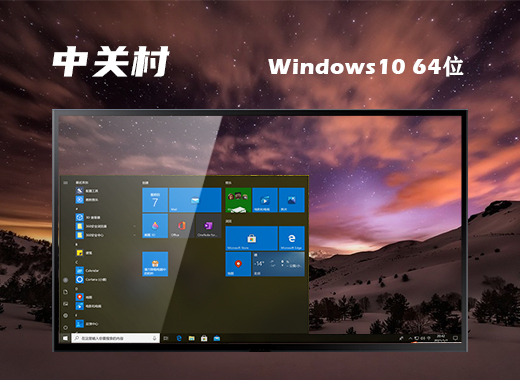
中关村ghost win10 64位企业精简版v2021.08
中关村ghost win10 64位企业精简版v2021.08是一个很适合团队和企业使用的一款软件,它可以让一个小团队的人们可以更容易的去进行沟通,帮助人们去进行高效的工作和生活,而且软件的各项进程的使用也是进行过简化处理,欢迎广大用户下载安装体验中关村ghost win10 64位企业精简版v2021.08吧。
钉钉下载的文件在哪里找
1、打开钉钉电脑版;
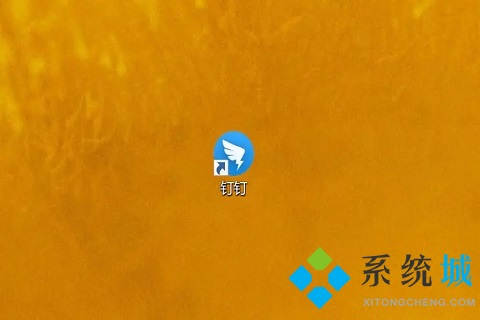
2、个人头像中点击后,寻找系统设置;
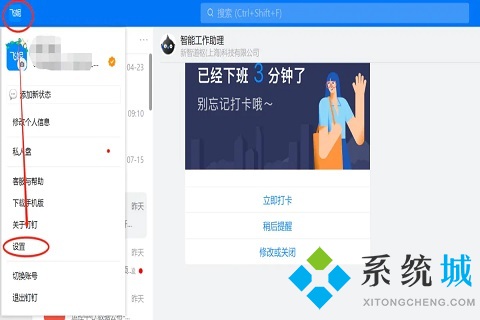
3、在设置中寻找你的下载路径,进行更改就ok 啦,以后就在你新设置的路径中查找。
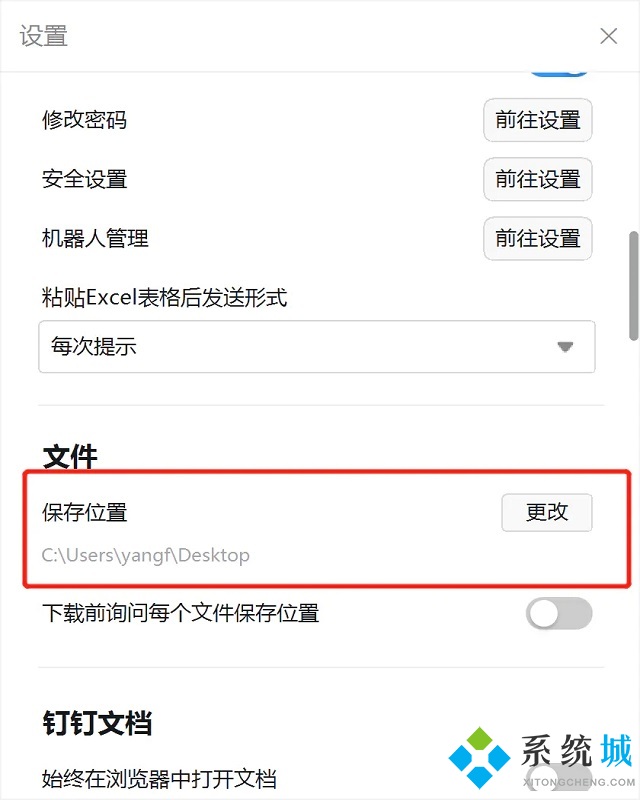
以上就是小编给大家带来的关于钉钉下载的文件在哪里找的具体操作步骤,大家不清楚的可以来这里看看,希望对大家有帮助。
 站长资讯网
站长资讯网